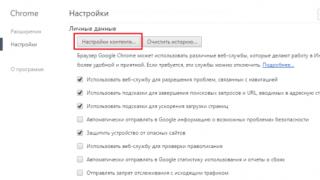Ako ste sigurni da imate dovoljno memorije, ali Android vam ne dopušta instaliranje aplikacija, poslužite se ovim savjetima.
Izbrisati nepotrebne datoteke, očistite predmemoriju i počnite novi život bez neugodne poruke "nema dovoljno prostora u memoriji uređaja."
Problem s nedostatkom memorije za instaliranje aplikacija postoji i uglavnom se tiče proračunski uređaji s ugrađenom memorijom od 4 ili 8 GB.
Danas Android telefoni dolaze s puno memorije, ali ako volite fotografirati ili preuzimati puno aplikacija, to može biti teško.
Čak i ako ste izbrisali sve što ste mogli, a problem s memorijom ostaje, to može biti posljedica radna memorija pun predmemoriranih datoteka.
Aplikacije nisu instalirane i pojavljuje se ova nesretna pogreška "nedovoljno dostupnog prostora za pohranu".
Često se predmemorija napuni nakon poteza velika količina prijave od Unutarnja memorija na SD karticu.
Kako je ljuto kada znaš da na uređaju ima dovoljno mjesta, ali aplikacije nisu instalirane. Prvo što trebate učiniti je izbrisati nepotrebne datoteke i očistiti predmemoriju. Pa počnimo, čeka vas 5 koraka koji vam mogu spasiti život.
Korak 1. Uklonite nepotrebne aplikacije
S takvim obiljem programa u Google Play korisnici ih često preuzimaju bez razmišljanja.
Ako aplikacija ne ispuni očekivanja ili se ne koristi mnogo, često se na nju potpuno zaboravi.
To je zato što, za razliku od iOS-a, mnogi telefoni imaju Android ploča sustava može imati nekoliko stranica.
Ako program ne visi na radnoj površini ili se ne ažurira redovito, možda nećete ni znati da ga imate.
Otvoren postavke, Izaberi Prijave, prođite kroz popis i potražite nepotrebne aplikacije. Ako ste spremni reći zbogom, odaberite program i pritisnite Izbrisati.

Korak 2. Premjestite fotografije i videozapise iz unutarnje memorije
Sasvim je moguće da se u vašoj internoj memoriji nakupilo mnogo nepotrebnih ili dupliciranih fotografija i videa koji zauzimaju puno prostora.
Postoje dva načina za čišćenje galerije:
1. Uđite i jednostavno izbrišite sve nepotrebno.
2. Preuzmite aplikaciju Google Photos.
Može se koristiti za Rezervni primjerak datoteke na Google poslužitelj kako biste ih kasnije izbrisali s telefona.
Možda ćete morati osloboditi nešto memorije prije preuzimanja ove aplikacije.
Najbolje je koristiti obje metode, u svakom slučaju ćete imati sigurnosnu kopiju u slučaju da vam se telefon izgubi ili pokvari.
Datotekama se može pristupiti s bilo kojeg uređaja prijavljenog na Google račun. Datoteke se mogu lako premjestiti novi telefon, a zgodno ga je uvijek imati pri ruci.
Korak 3. Očistite mapu Preuzimanja
Svaki put kada preuzmete PDF ili neki drugi dokument, on ostaje u vašoj mapi Preuzimanja. Ako datoteke više nisu potrebne, izbrišite ih.
Vaš bi uređaj prema zadanim postavkama trebao imati Upravitelj datoteka ( Upravitelj datoteka). Ako ne, ima ih dosta na Google Playu besplatne aplikacije S sličnu funkciju. Samo otvori preuzimanje datoteka i uklonite sve nepotrebno.

Ako koristite WhatsApp, trebali biste ići i ovdje: WhatsApp – Mediji – Slike – Mapa Poslano. Vrlo je moguće da je ovdje pohranjena veliki iznos nepotrebne datoteke.
Korak 4. Očistite predmemoriju
Ako ste već sve izbrisali dodatne datoteke, ali se i dalje prikazuje pogreška "nedovoljno prostora u memoriji uređaja", izbrišite predmemoriju.
Kod većine Androida to je riješeno ovako: idite na Postavke – Pohrana – Predmemorirani podaci i kada se od vas zatraži brisanje podataka u predmemoriji, kliknite OK.
Možete ručno izbrisati predmemoriju aplikacije: Postavke - Aplikacije - odaberite svaku aplikaciju i kliknite Očisti predmemoriju. Ako imate Android Marshmallow, zatim idite na Postavke – Aplikacije – odaberite aplikaciju – Memorija – Očisti predmemoriju.
Ako to ne uspije ili ne želite, preuzmite posebnu aplikaciju. Samo pazite da imate dovoljno mjesta za to.
A sada ćemo vas upoznati s jednim takvim programom.
Korak 5. Olakšajte si život uz App Cache Cleaner
Besplatno aplikacijaČistač predmemorije – 1Tap Clean može olakšati proces čišćenja.
Što vas može spriječiti da instalirate novu aplikaciju s Google Playa? Je li to samo nedostatak pamćenja? Odjednom vaš Android pametni telefon kaže "Nema dovoljno memorije", iako ima prostora.
Što uraditi? Vidite da ima dovoljno slobodnih megabajta i na Micro SD kartici iu internoj memoriji. Ali kako to objasniti pametnom telefonu?
1. Kada je memorije jako malo
Da budemo pošteni, mora se reći da je pametni telefon ponekad u pravu. Na primjer, ako se fokusirate samo na prostor na karti, a tamo nije predviđena instalacija aplikacije. Ili ako aplikacija zahtijeva pomoćni ležaj za posao.
Tada ćete, htjeli ili ne, morati osloboditi prostor. Postoji nekoliko dokazanih načina za to:
- Uklonite nepotrebne aplikacije. Ovo je pitanje isključivo za vas: možda stare igre više nisu tako zanimljive? Ili imate instalirano nekoliko aplikacija koje se dupliraju?
- Premjesti aplikacije u Mikro kartica SD kad god je to moguće. Na ovu temu imamo.
- Brisanje predmemorije pomoću posebne komunalije(npr. CCleaner). Ponekad zauzima iznenađujuće puno prostora, jer je zapravo nepotreban.
- Brisanje memorije ručno pomoću koristeći Root Explorer ili neki drugi upravitelj datoteka. Ovaj pristup je vrlo učinkovit, ali zahtijeva znanje. Brisanje pogrešnih datoteka učinit će vaš pametni telefon neispravnim. Stoga, prije ručno čišćenje svakako napravite sigurnosnu kopiju.
- Resetirajte cijeli sustav i ponovno instalirajte aplikacije putem Titanium Backup. Ovo je malo kompliciranija metoda. Za ovo morate imati instalirana aplikacija Titanium Backup. Napravite sigurnosne kopije svih aplikacija za postavke. Potpuno resetirajte sustav. Ponovno instalirajte Titanium Backup i vratite aplikacije iz kopija. Ova metoda čini dobar posao čišćenja sustava od otpadaka i često dodaje nekoliko stotina megabajta slobodna memorija.
2. Kada se čini da ima dovoljno memorije
Postoje situacije kada pametni telefon ili tablet odbijaju instalirati aplikaciju ne samo na memorijsku karticu, već iu unutarnju memoriju. U isto vrijeme, ima dovoljno slobodnog prostora. Kako natjerati Android da se suoči sa stvarnošću i ipak instalirati aplikaciju?
Postoji nekoliko načina koji bi mogli funkcionirati:
- Očisti predmemoriju Googleove aplikacije Igrajte i Google usluga Okvir. Otvorite izbornik Postavke, odaberite ove dvije aplikacije i izbrišite njihovu predmemoriju. Nakon toga ponovno pokrenite pametni telefon. Ako ima slobodnog prostora, uređaj će ga sada moći koristiti.
- Izbrisati Reproduciraj ažuriranje. Da biste to učinili, morate otići u Postavke, tamo pronaći stavku Aplikacije i na popisu Google Play. Dodirnite ga i na stranici koja se otvori odaberite gumb "Deinstaliraj ažuriranja". Preporuča se da to učinite ako brisanje predmemorije nije pomoglo.
- Očisti Dalvik predmemoriju. Isključite pametni telefon i uključite ga Način oporavka(da biste to učinili, obično morate držati pritisnutu tipku za napajanje i tipku za glasnoću). Na izborniku odaberite Obriši particija predmemorije. Ako se dosad niste susreli s ovime, dat ćemo vam savjet: ekran na dodir ne radi u ovom načinu rada, trebate ga odabrati pomoću tipki za glasnoću. U ovom trenutku odaberite podstavku Napredne opcije, au njoj - Obriši Dalvik Predmemorija. Ova će radnja poništiti Dalvik predmemoriju i ne samo osloboditi malo prostora, već i pomoći sustavu da učinkovito radi s onim što već ima.

Kako biste izbjegli takve probleme u budućnosti, možete koristiti uslužne programe Link2SD ili Folder Mount koji će vam pomoći virtualno kombinirati Micro SD i internu memoriju u jedan niz. Upamtite da u tom slučaju memorijska kartica postaje praktički neizmjenjiva, stoga prije ove operacije nabavite dovoljno veliki Micro SD.
Kada pokušate ažurirati instaliranu aplikaciju ili preuzeti novu s Play tržište Možda ćete primiti poruku koja vas upozorava da vaš uređaj nema dovoljno slobodne memorije za dovršetak operacije. Ova obavijest prekida proces, a može se pojaviti i kada stvarno nema dovoljno memorije, ali i kada ima dovoljno slobodnog prostora.
Uzroci grešaka u pamćenju
Pogreška "Vaš uređaj nema dovoljno memorije" pojavljuje se kada su datoteke koje trebate preuzeti da biste instalirali ili ažurirali igru ili aplikaciju veće nego što može primiti glavna memorija vašeg uređaja. No ponekad se ovaj problem može pojaviti kada ima dovoljno memorije.
Prilikom preuzimanja aplikacije Play Market javlja se da nema dovoljno prostora na uređaju
Kako se riješiti greške
Možete saznati imate li dovoljno prostora u postavkama uređaja odlaskom na odjeljak "Memorija". Opisuje koja je memorija glavna - memorija uređaja ili memorijska kartica - koliko prostora zauzima i čime se puni. Ako ste uvjereni da nemate dovoljno prostora, morate ga osloboditi. Ne postoji drugi način da se riješite poruke "Nedovoljno memorije".
 U prozoru "Memorija" možete vidjeti kako se koristi prostor na uređaju
U prozoru "Memorija" možete vidjeti kako se koristi prostor na uređaju Imajte na umu da ako je količina datoteka koje je potrebno preuzeti s Play Marketa čak i malo manja od one koju imate, pogreška se može pojaviti jer dio memorije uvijek treba ostati nezauzet. Stoga bi ukupna količina memorije trebala premašiti veličinu preuzete aplikacije za nekoliko megabajta.
Čišćenje kroz postavke
Za brisanje memorije telefona putem postavki:

Brisanje memorije ručno
Ručno čišćenje odnosi se na uklanjanje svega što se može ukloniti. Pogledajte koje aplikacije ne koristite. Možete prenijeti medijske datoteke poput glazbe, fotografija itd. na memorijsku karticu ili mediji trećih strana.
 Uklanjanje nepotrebnih datoteka iz memorije uređaja
Uklanjanje nepotrebnih datoteka iz memorije uređaja Najprikladniji način provjere memorije uređaja je putem Explorera: otvorite bilo koji upravitelj datoteka, dostupan na uređaju, i otvorite sve mape jednu po jednu, brišući nepotrebne datoteke. Ali imajte na umu da možete izbrisati samo one stavke koje ste preuzeli. Ni u kojem slučaju ne dirajte sistemske datoteke jer ćete oštetiti uređaj.
Automatsko brisanje memorije
Očistite svoj uređaj od privremenih, zamrznutih i pokvarene datoteke moguće u automatski način rada, ako koristite jedan od programi trećih strana dizajniran za ovu svrhu. Na primjer, možete preuzeti besplatna verzija CCleaner s Play Marketa i očistite memoriju uređaja od svega nepotrebnog klikom na gumb "Očisti". Skeniranje treba obaviti svaki put kada vam zatreba slobodan prostor jer će se nepotrebne datoteke s vremenom ponovno nakupiti.
 Izbrišite nepotrebne datoteke pomoću CCleanera pomoću gumba CLEAN
Izbrišite nepotrebne datoteke pomoću CCleanera pomoću gumba CLEAN Video: Razni načini brisanja memorije na Androidu
Pojavila se greška, ali ima mjesta
Ponekad se pojavi poruka o nedostatku prostora, ali zapravo ima slobodne memorije. Imajte na umu da na nekim uređajima memorija može biti podijeljena, odnosno da nije sav slobodni prostor dodijeljen aplikacijama. Ali ako ste sigurni da ima dovoljno memorije, onda je problem Igraj aplikaciju Market, koji netočno dohvaća informacije o uređaju. Da biste to popravili, morate prvo ponovno pokrenuti uređaj. Ako to ne pomogne, učinite sljedeće:
- U postavkama sustava proširite karticu Aplikacije.
 Otvorite karticu "Aplikacije" u "Postavke"
Otvorite karticu "Aplikacije" u "Postavke" - Idite na odjeljak "Sve" i pronađite Play Market u njemu.
 Otvorite informacije o Play Marketu u "Aplikacijama"
Otvorite informacije o Play Marketu u "Aplikacijama" - Zaustavite, očistite predmemoriju i podatke. Nakon toga ponovno pokrenite uređaj i provjerite je li pogreška nestala.
 Zaustavite aplikaciju, izbrišite predmemoriju i podatke i ponovno je pokrenite
Zaustavite aplikaciju, izbrišite predmemoriju i podatke i ponovno je pokrenite - Ako pogreška ne nestane, učinite iste korake s Google Service Framework i Google Play uslugama. Ove dvije aplikacije mogu se pronaći na istom popisu Sve.
 Poništavanje usluga povezanih s Play Market - Google Okvir usluga i "Google Play usluge"
Poništavanje usluga povezanih s Play Market - Google Okvir usluga i "Google Play usluge" - Nakon toga vratite se na Play Market i deinstalirajte ažuriranja, čime se vraćate na izvornu verziju. Kada se povežete s Wi-Fi mreže, trgovina će se automatski ažurirati na Najnovija verzija. Ponovno pokrenite uređaj: pogreška se više neće javljati.
 Ažuriranja trgovine brišemo pomoću sličnog gumba u izborniku aplikacije
Ažuriranja trgovine brišemo pomoću sličnog gumba u izborniku aplikacije
Video: Kako eliminirati lažno prepoznavanje sjećanja
Pogreška "nema memorije" izvan Play Marketa
Ima slučajeva, iako rijetkih, kada slična greška Nedostatak memorije javlja se izvan trgovine, na primjer, prilikom instaliranja aplikacije iz apk datoteke. Ako stvarno nemate slobodne memorije dodijeljene aplikacijama, slijedite gore opisane upute.
Ako ste sigurni da ima prostora, a ova se pogreška ne pojavljuje samo s jednom aplikacijom, već u svim slučajevima, to znači oštećenje sistemske datoteke. Najbolji izlaz- kopirati sve važna informacija s uređaja na pouzdani medij treće strane i vratite uređaj na tvorničke postavke.

Video: vraćanje na tvorničke postavke
Kako izbjeći susret sa sličnim problemom u budućnosti
Kako biste izbjegli pojavu pogreške "Nema dovoljno prostora" u budućnosti, morate slijediti ova pravila:
- pratite za što se koristi memorija vašeg uređaja;
- očistite privremene datoteke i predmemoriju svakih nekoliko tjedana;
- ukloniti aplikacije samo na ispravan način, i bez brisanja datoteka koje se odnose na njih: netočno brisanje dovest će do toga da sustav datoteka bit će mnogo zamrznutih elemenata iz izbrisanog programa;
- ne opterećuj svoju memoriju nepotrebne aplikacije i igre.
Suočeni ste s pogreškom kada vaš uređaj nema dovoljno memorije za izvođenje neke radnje - prvo provjerite ima li dovoljno memorije, a ako stvarno nema dovoljno, resetirajte Postavke reprodukcije Market i sve usluge vezane uz njega. Ako se pogreška dogodila izvan trgovine, resetirajte postavke uređaja nakon stvaranja sigurnosna kopija informacije pohranjene u sustavu.
"Aplikacija se ne može instalirati/ažurirati jer je memorija uređaja puna" - mnogi korisnici Androida vidjeli su ovu poruku više puta. Kako nadoknaditi nedostatak MB i trebate li to uopće učiniti, pročitajte u našem članku.
Kako provjeriti količinu slobodne memorije
Ako vidite poruku o nedostatku memorije, prvo što radimo je provjeriti status (memorije). Možda je neka nadogradnja ili preuzeta datoteka težila više nego što ste mislili, a sada sustav stvarno nema dovoljno slobodnih megabajta da dovrši navedeni postupak. Dakle, da provjerite status memorije telefona:
Ako stvarno nema dovoljno megabajta, počnimo čistiti telefon od nepotrebnih podataka. Ako bude dovoljno, potražit ćemo uzrok problema i otkloniti ga.
Kako osloboditi dodatnu memoriju na uređaju
Ako imate previše podataka pohranjenih na svom uređaju, najjednostavnija opcija za brisanje memorije je premještanje nekih datoteka na drugi uređaj. To nije teško učiniti, samo trebate na njih prenijeti fotografije i videozapise koje ste snimili, preuzete datoteke itd. Dolje navedene mape su od najvećeg interesa za nas: 
Ali što ako su sve prazne, a još uvijek nema dovoljno MB? Postoji nekoliko opcija izdavanja dodatna memorija, a mi ćemo se zadržati na svakom od njih posebno.
Brisanje predmemorije (Dalvik predmemorija, opće i pojedinačne aplikacije)
Svaki uređaj koji ima pristup internetu ima predmemoriju - međuspremnik u memoriji koji pruža brz pristup u privremene datoteke. To vam omogućuje da ne učitavate cijelu stranicu svaki put kada joj pristupite, već da dio podataka pohranite u memoriju sustava i dohvatite ih na prvi zahtjev. S jedne strane, ovo je zgodno, jer... Stranica se brzo učitava, bez obzira na nisku brzinu veze. S druge strane, imamo memoriju punu nepotrebnih datoteka i sam sustav usporava. Stoga, čak i ako još niste naišli na pogrešku o kojoj se govori u članku, trebali biste očistiti predmemoriju na Androidu barem jednom mjesečno. Usput, to možete učiniti na tri načina:
- Izbrišite svu predmemoriju pohranjenu na telefonu
Da biste to učinili, idite na "Postavke", otvorite odjeljak "Memorija" i potražite stavku "Predmemorija" u njemu.  Kliknite na njega i složite se s brisanjem. Nekoliko sekundi, i dragocjeni megabajti su oslobođeni na našem telefonu.
Kliknite na njega i složite se s brisanjem. Nekoliko sekundi, i dragocjeni megabajti su oslobođeni na našem telefonu.
- Brisanje predmemorije određene aplikacije
Ako vam nedostaje samo nekoliko MB, nije potrebno obrisati sve privremene datoteke. Ponekad je sasvim moguće proći s predmemorijom nekog programa koji zahtijeva velike resurse. Da biste to učinili, trebate samo otvoriti izbornik "Postavke", odabrati "Aplikacija" i na ponuđenom popisu pronaći aplikaciju koja vas zanima.  Otvorite ga i potražite gumb "Izbriši predmemoriju". Kliknite na njega i gledajte kako se količina slobodne memorije povećava za dragocjene megabajte.
Otvorite ga i potražite gumb "Izbriši predmemoriju". Kliknite na njega i gledajte kako se količina slobodne memorije povećava za dragocjene megabajte. 
- Izbrišite Dalvik predmemoriju stavljanjem uređaja u način rada za oporavak
Dalvik cache je privremena kompilacija aplikacijskog koda koji je pohranjen kao izvršne datoteke. Njihovo uklanjanje ne uzrokuje nikakvu štetu performansama gadgeta. Stoga, kako biste oslobodili nekoliko dodatnih MB na ovaj način, učinite sljedeće:
- Isključi telefon.
- Pokrećemo ga u načinu rada za oporavak (kombinacija gumba za različite uređajeće se razlikovati, to možete saznati iz uputa ili na službenoj web stranici proizvođača).
- U izborniku koji se pojavi prvo odaberite stavku Wipe cache partition, a zatim naizmjenično Advanced Options i Wipe Dalvik Cache.
- Nakon što su nepotrebne datoteke izbrisane, isključite telefon i ponovno ga pokrenite u normalnom načinu rada.
Bilješka! U načinu rada za oporavak, zaslon osjetljiv na dodir je onemogućen, izbornikom se kreće pomoću gumba za glasnoću, a odabir se vrši pomoću gumba za pokretanje.
Međutim, morate shvatiti da se brisanjem predmemorije nećete riješiti zauvijek. Privremene datoteke ponovno će se smjestiti u memoriju uređaja čim posjetite web stranicu ili otvorite aplikaciju.
Uklanjanje nepotrebnih podataka iz odjeljaka "Preuzimanja" i "Ostalo".
Puno prostora zauzimaju i datoteke preuzete s interneta, kao i podaci koje sustav ne može svrstati ni u jednu od propisanih kategorija. Možete ih se riješiti različiti putevi. Ako znate u koju se mapu ili mape preuzima preuzimanje, otvorite ih i očistite ručno. Ako nije, upotrijebite sljedeću shemu:

Ako se bojite izbrisati nešto što vam je potrebno, ali ne možete identificirati datoteku po imenu, kliknite na nju i otvorit će se za pregled.
Čišćenje pomoću uslužnih programa
Ako se ne želite baviti postavkama svog telefona, predmemoriju možete očistiti mnogo brže. Oni će vam pomoći u tome posebne aplikacije, od kojih se svaki može preuzeti s Play Marketa. Za početak skeniranja sustava kliknite gumb za početak. Sustav će analizirati sve datoteke pohranjene na telefonu i među njima pronaći privremene i više nepotrebne. Zatim kliknite na "Očisti" ili "Izbriši" i riješite se smeća na svom gadgetu.
Najpopularnije aplikacije za čišćenje su:
- Clean Master je jedan od naj popularne aplikacije za čišćenje memorije i zaštitu od virusa. Ima široku funkcionalnost i omogućuje vam ne samo oslobađanje obična memorija, ali i operativni.
- CCleaner brzo pronalazi zastarjele i rezidualne datoteke, omogućuje brisanje nekoliko aplikacija odjednom, brzo zaustavlja izvršavanje zadataka i također prenosi u 1 kliku pozadinski programi u stanje hibernacije.
- NoxCleaner. Program je zanimljiv jer samostalno uklanja sve aplikacije trećih strana, koji nije korišten dulje od mjesec dana, a sam po sebi teži izuzetno malo (8 MB, verzija 1.2.5).
Također na Play Marketu postoje razni "Upravitelji aplikacija" koji pomažu upravljati programima (instalirati, brisati, premještati itd.) Na telefonu. Međutim, za punu funkcionalnost, mnogi od njih zahtijevaju root prava, što može negativno utjecati na sigurnost gadgeta.
Deinstaliranje aplikacija
Lavovski udio unutarnje memorije telefona zauzimaju aplikacije i igre trećih strana. Stoga, ako razmišljate o čišćenju uređaja, počnite s njima. Korisnici u pravilu peru svoje nepotrebnih programa prema pojednostavljenoj shemi: pritisnite i držite ikonu na radnom zaslonu ili u općem izborniku, a zatim je povucite u smeće. Ili otvorite stranicu aplikacije na Play Marketu i kliknite gumb "Izbriši". Međutim, predmemorija i neki unosi nakon takvog brisanja mogu ostati u memoriji uređaja, taložiti se tamo kao mrtvi teret. Stoga, ako želite izbrisati aplikaciju bez traga, predlažemo korištenje sljedeće metode:

Gotovo, niti sama aplikacija niti datoteke povezane s njom više nisu na uređaju. Podaci račun pohranjeni su u vašem profilu u Google oblaku, pa ako želite ponovno instalirati igru, vaš napredak neće biti izgubljen.
Prijenos aplikacija u vanjsku memoriju
Ako nemate dovoljno slobodnih MB, ali ne želite brisati aplikacije, možete ih pokušati premjestiti na vanjska pohrana. Recimo odmah da ova opcija ne radi za sve firmware, a ne za sve programe. Međutim, zašto ne pokušati. Prenijeti:

Ako nema takvog gumba, to znači da je programer namjerno zabranio instalaciju bilo gdje osim interne memorije. I možete osloboditi prostor prijenosom samo ako korisnik ima root prava.
Ručno čišćenje s root pravima
Smatramo da je potrebno započeti razgovor o ovoj metodi upozorenjem:
Ako nešto pođe po zlu tijekom postupka instalacije (preuzmite aplikaciju zaraženu virusima, pogriješite itd.), postoji rizik da umjesto telefona dobijete “ ”. I na uređajima sa superuser pravima garancija usluge ne primjenjuje. Zato daljnje akcije izvodite na vlastitu odgovornost i rizik.
Da biste dobili root prava, odaberite s popisa ispod aplikaciju koja je prikladna za vaš model telefona i instalirajte je:
- 360 Korijen.
- Baidu korijen.
- DingDong korijen.
- Romaster SU.
- Korijen Dashi.
- Korijenski genij.
- Korijen Zhushou.
Pokrenite program, nakon čega možete deinstalirati kroz njega (ili normalno brisanje opisano iznad) aplikacije sustava, datoteke iz mape podataka i druge komponente koje je zabranjeno brisati.
Svaki se korisnik barem jednom susreće s problemom preuzimanja datoteka na mobilne uređaje. Pokušavate preuzeti aplikaciju na Androidu, na primjer s službena trgovina Google, no sustav vas obavještava da to nije moguće jer nema dovoljno memorije na pametnom telefonu ili tabletu. Ali sigurno znate da ima slobodnog prostora. Što učiniti u ovom slučaju? Ispravite situaciju pomoću jedne od dolje navedenih metoda.
Počet ćemo s jednostavne opcije(oni su najpouzdaniji i učinkovitiji), au zaključku ćemo razmotriti složene načine(njihova uporaba može biti nesigurna za uređaj).
Želio bih započeti ovaj članak s uputama važnim napomenama.:
- Prva bilješka. Ako ste sigurni da interna memorija nije iscrpljena, ne zaboravite da ona nikada nije u potpunosti iskorištena. Na uređaju uvijek mora biti mjesta, inače softver neće moći raditi. Zato dobivate takvu obavijest prilikom preuzimanja datoteka.
- Druga bilješka. Ako je datoteka preuzeta na SD karticu, to ne znači da je memorija unutar mobilnog uređaja možda puna. Trebalo bi biti dovoljno na njoj slobodan prostor za utovar, budući da se i koristi.
- Treća bilješka. Nemojte brisati unutarnju memoriju pametnog telefona ili tableta pomoću posebnih uslužnih programa. Ako vam obećaju da će osloboditi prostor, riješite ga se nepotrebne aplikacije itd., pa čak i u automatskom načinu rada, nemojte se zavarati. Sve što ćete postići je usporiti pametni telefon i isprazniti bateriju.

Kako brzo očistiti Android memoriju (najlakši način)
Za neobučene korisnike koji su prvi put vidjeli takvu obavijest prilikom preuzimanja apk datoteke, preporučujemo korištenje najjednostavnijeg i učinkovit način- očisti predmemoriju. Baš kao iu pregledniku, te datoteke zauzimaju puno prostora na disku (u našem slučaju u internoj memoriji).Predmemorija se lako čisti, čak i ako ste prekjučer prvi put uzeli pametni telefon ili tablet u ruke. U postavkama vašeg mobilnog uređaja idite na “Storage and USB drives” ili odjeljak “Memory”. Ispod ćete vidjeti "Cache Data".

Potvrdite brisanje predmemorije.

Kao što vidite, predmemorija zauzima puno prostora. Kliknite na stavku i izbrišite sve te podatke. Sada ponovno preuzmite datoteku. Je li pomoglo?
Na isti način kao što smo izbrisali opću predmemoriju, možete pojedinačno brisati aplikacijske datoteke. Puno prostora zauzima predmemorija web preglednika, aplikacija za pohranu i uređivanje fotografija i dr. Ako vidite obavijest o nedostatku memorije nakon što ste ažurirali već instaliranu aplikaciju, izbrišite njezine podatke i pokušajte ponovno.
Kako odvojeno očistiti predmemoriju aplikacije? Iz postavki idite na Aplikacije, odaberite onu koja vam je potrebna i kliknite na stavku "Skladištenje". Pojavit će se odgovarajući gumb na koji morate kliknuti. Također se preporučuje “Očistiti podatke” “problematične” aplikacije.

Kada otvorite Aplikacije, vidjet ćete veličinu pokraj svake od njih. Navedena veličina je uvijek manja od količine zauzete memorije, zbog čega se čini da ima puno slobodnog prostora.
Uklanjanje nepotrebnih aplikacija, prijenos na SD karticu
S vremena na vrijeme riješite se nepotrebnih aplikacija - korisna djelatnost. Ako duže vrijeme koristimo uređaje - pametni telefon, tablet, računalo i druge - u internoj memoriji se na diskovima nakupi mnogo smeća. Iz postavki uređaja idite na Aplikacije i napravite reviziju, brišući ono što se dugo nije koristilo ili se ne pokreće.Ako koristite flash memoriju, prenesite neke aplikacije tamo. Možete prenositi samo datoteke koje su preuzete s vanjski izvor(i to ne sve), a ne one koje su predinstalirane. Kliknite na zasebna aplikacija i pritisnite odgovarajuću tipku za pomicanje. Na taj način možete osloboditi dovoljno memorijskog prostora na svom tabletu ili pametnom telefonu.
Dodatni načini za ispravljanje pogreške "Nedovoljno memorije na uređaju".
Metode koje navodimo u nastavku su učinkovite, ali mogu biti popraćene posljedicama. To se neće nužno dogoditi, ali ne možemo a da vas ne upozorimo. Njihovom upotrebom preuzimate odgovornost.Uklanjanje ažuriranja i podataka s Google Play usluga i Play Storea
 Kada je sve gotovo, pokušajte preuzeti aplikaciju. Možda ćete prvo morati ažurirati Google usluge Igra.
Kada je sve gotovo, pokušajte preuzeti aplikaciju. Možda ćete prvo morati ažurirati Google usluge Igra. Brisanje Dalvik predmemorije
Ova metoda nije prikladna za sve mobilne uređaje na platformi Android. Slijedite ova tri koraka:- Otvoren Izbornik za oporavak načinu rada (potražite informacije o tome kako ući u ovaj način rada na internetu jer se opcije razlikuju na svakom uređaju).
Za odabir određene radnje u načinu oporavka potrebno je pritisnuti tipku za glasnoću, a za potvrdu kliknite na tipku za uključivanje (kratko). - Trebamo Wipe cache particiju (čišćenje predmemorije). Nemoj ni skrenuti pogled Obriši podatke Vraćanje na tvorničke postavke. Klikom na ovu stavku izbrisat će se svi podaci o korisniku i izvršiti ponovno postavljanje mobilni uređaj prije početne postavke.
- Nakon odabira Wipe cache partition, kliknite Advanced i Wipe Dalvik Cache naizmjenično.
Brisanje mape s podacima (potreban root)
Za korištenje ove opcije potrebna su vam root prava.- Otvorite mapu aplikacije i idite na /data/app-lib/its_name/. Mapu "lib" treba izbrisati. Provjerite pomaže li.
- Ako se na vašem pametnom telefonu/tabletu i dalje pojavljuje obavijest o nedostatku memorije, potpuno izbrišite mapu s aplikacijom ( /podaci/app-lib/njezin_ime/).
Neprovjereni načini za ispravljanje pogreške
I na kraju, ostavili smo opcije koje nismo testirali. Pronašli smo ih na Stack Overflowu. Ovaj popularni sustav pitanja i odgovori britanskih programera.Pokušajte sljedeće:
- Korištenje Root Explorer, upravitelj datoteka, premjestiti neke aplikacije iz data/app u mapu /system/app/.
- Ako je vaš pametni telefon Samsung, unesite naredbu *#9900# za brisanje datoteka dnevnika.